Suche
-
Neue Artikel
Kategorien
Wie kann man bei einem Android-Handy die App-Symbole ändern? Kann man die App-Icons auch ohne Root ändern und wenn ja, wie geht das bei einem Handy wie einem Samsung Galaxy S9, Galaxy S8 oder anderen Modellen? Wenn einem ein Symbol einer bestimmten App nicht gefällt, dann stellt sich die Frage wie man das App-Icon ändern kann. Es gibt hier verschiedene Möglichkeiten, so kann man unter anderem einen anderen Android-Launcher installieren und damit ein andere App-Icon einstellen oder man verwendet eine App mit der man ein neues Symbol einstellen kann. Wie das genau funktioniert, dass haben wir in diesem Ratgeber beschrieben.
Eine Möglichkeit mit der man die App-Icons ändern kann besteht drin einen anderen Launcher zu verwenden. Es gibt inzwischen zahlreiche Android-Launcher im Google Play Store über die man nicht nur die Oberfläche verändern kann, sondern über die man auch die Symbole von installierten Android-Apps verändern kann. So kannst Du beispielsweise mit Hilfe von dem Nova Launcher jeder App ein neues Symbol zuweisen.
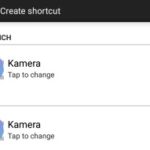 Im Google Play Store findet man inzwischen zahlreiche Apps mit denen man die App-Symbole ändern kann. Die meisten Apps funktionieren ohne Root und erfordern auch nicht die Installation von einem alternativen Launcher wie beispielsweise den oben erwähnten Nova Launcher. Eine Android-App mit der Du die App-Symbole verändern kannst ist „Awesome Icons„. Die kostenlose App ist eigentlich so gut wie selbsterklärend. Hast Du die App auf deinem Handy installiert und gestartet, dann wird eine Liste mit den installierten Apps auf deinem Handy geladen und Du kannst auf den jeweiligen Eintrag tippen. Unter „Icon“ kannst Du dann ein neues App-Symbol hinterlegen.
Im Google Play Store findet man inzwischen zahlreiche Apps mit denen man die App-Symbole ändern kann. Die meisten Apps funktionieren ohne Root und erfordern auch nicht die Installation von einem alternativen Launcher wie beispielsweise den oben erwähnten Nova Launcher. Eine Android-App mit der Du die App-Symbole verändern kannst ist „Awesome Icons„. Die kostenlose App ist eigentlich so gut wie selbsterklärend. Hast Du die App auf deinem Handy installiert und gestartet, dann wird eine Liste mit den installierten Apps auf deinem Handy geladen und Du kannst auf den jeweiligen Eintrag tippen. Unter „Icon“ kannst Du dann ein neues App-Symbol hinterlegen.
Wieso blinkt mein Handy rot? Warum leuchtet die Benachrichtigungs-LED von meinem Handy in rot, obwohl keine Benachrichtigung vorliegt? Viele Smartphones sind heutzutage mit einer Benachrichtigungs-LED ausgestattet, wie zum Beispiel das Samsung Galaxy S9 oder Galaxy S8. Die Benachrichtigungs-LED leuchtet immer dann auf, wenn eine ungelesene Benachrichtigung vorliegt. So kann man über das Blinken und Leuchten der Status-LED erkennen, dass es eine neue Benachrichtigung gibt, ohne dafür das Handy einschalten zu müssen. Manchmal kommt es vor und die LED blinkt ohne Benachrichtigung. Was hier häufig die Ursache ist und wie man das abstellen kann, dass erfährst Du in diesem Ratgeber.
Wenn dein Handy oder genauer gesagt die verbaute LED in rot blinkt, ohne das es eine Benachrichtigung gibt, dann liegt das wahrscheinlich daran, dass dein Handy-Akku leer ist oder dein Handy-Akku gerade geladen wird. Je nachdem welches Smartphone Du nutzt, fängt die Status-LED bei einem leeren Akku mit unter 5 Prozent Ladestand an in rot zu blinken.
Möchtest Du das rote Blinken der Benachrichtigungs-LED deaktivieren, dann geht das in der Regel recht einfach. Zum einen kannst Du die LED-Anzeige komplett deaktivieren und dann blinkt die Benachrichtigungs-LED gar nicht mehr, zum anderen kannst Du aber auch nur das rote Blinken bei einem fast leeren Akku ausschalten.
Über Apps wie „LED Blinker“ oder „Light Manager“ kannst Du die Benachrichtigungs-LED einstellen. Über die Apps kann man den einzelnen Benachrichtigungen nicht nur verschiedene Farben zuweisen, sondern Du kannst darüber auch einzelne LED-Benachrichtigungen deaktivieren, sodass die LED bei einer bestimmten App nicht leuchten soll. Hier kann man auch das rote blinken der LED wegen einem niedrigen Akku-Stand ausschalten.
Was kann kann ich bei Problemen mit smsTAN tun? Wieso funktioniert das mobileTAN Verfahren nicht und warum kommt der Code nicht an? Für das Online-Banking greifen heutzutage viele noch zum SMS TAN. Beim smsTAN bekommt man den TAN-Code per SMS zugeschickt, wenn man eine Überweisung durchführen möchte. Die SMS enthält dann den TAN-Code, den man wiederum in das Online-Banking eingeben kann, um die Überweisung auszuführen. Auch wenn das meistens funktioniert, so kommt es gelegentlich vor und die TAN kommt nicht an. Was Du dann tun kannst und was die Ursache für das Problem sein könnte, dass erfährst Du in diesem Ratgeber.
Wenn die mobileTAN oder smsTAN nicht ankommen, dann kann das verschiedene Ursachen haben. Meist lässt sich das Problem schnell beheben, wenn man weiß wo man nach der Ursache suchen muss.
Wenn gar nichts hilft und die SMS-TAN nicht ankommt, dann solltest Du Kontakt mit dem Kundenservice und Support von deiner Bank aufnehmen. Die meisten großen Banken bieten inzwischen eine 24 Stunden-Hotline (oder fast 24 Stunden) an, wo man eigentlich immer jemanden erreichen kann, der einem bei diesem Problem mit der SMS-TAN weiterhelfen kann.
Wie kann man am einfachsten und schnellsten ein vernünftiges Instagram Story Highlight Cover erstellen? Wie kann ich das Story Highlight Icon ändern und einstellen? Vor einigen Wochen hat Instagram ein neues Feature namens „Story Highlights“ veröffentlicht. Mit den Story Highlights kannst Du einzelne Teile aus deinen normalen Stories in eine Art „Archiv“ legen, sodass die Story-Teile nicht automatisch nach 24 Stunden gelöscht und auch darüberhinaus angezeigt werden. Die Highlights werden recht prominent auf deinem Profil angezeigt und Du kannst mehrere davon erstellen. Standardmäßig wird für das Story Highlight Cover ein Ausschnitt von einem Bild verwendet. Es wäre doch viel schöner wenn man selber ein einfaches und sauberes Cover für die Story Highlight erstellen könnte, doch wie geht das?
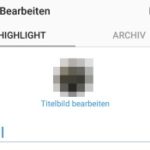 Die Cover für deine Story Highlights musst Du selber erstellen. Zum einen findest Du im Internet und speziell auf YouTube zahlreiche gute Tutorials, zum anderen können wir für diesen Zweck die App namens „Canva“ empfehlen. Die Canva-App gibt es sowohl für Android als auch für iOS (iPhone). Mit der Canva-App bekommst Du Zugriff auf über 60.000 Design-Vorlagen und viele davon eignen sich perfekt für die Story-Highlight-Cover. Falls Du noch Icons zu bestimmten Themen suchst, empfiehlt sich eine einfache Google-Suche nach „Thema png transparent“. Alternativ sind auch Icon-Suchmaschinen wie iconfinder.com ganz praktisch. Die Icons kannst Du dann in die Canva-App auf einem schönen Hintergrund einfügen und fertig ist dein Cover für die Instagram Story Highlights.
Die Cover für deine Story Highlights musst Du selber erstellen. Zum einen findest Du im Internet und speziell auf YouTube zahlreiche gute Tutorials, zum anderen können wir für diesen Zweck die App namens „Canva“ empfehlen. Die Canva-App gibt es sowohl für Android als auch für iOS (iPhone). Mit der Canva-App bekommst Du Zugriff auf über 60.000 Design-Vorlagen und viele davon eignen sich perfekt für die Story-Highlight-Cover. Falls Du noch Icons zu bestimmten Themen suchst, empfiehlt sich eine einfache Google-Suche nach „Thema png transparent“. Alternativ sind auch Icon-Suchmaschinen wie iconfinder.com ganz praktisch. Die Icons kannst Du dann in die Canva-App auf einem schönen Hintergrund einfügen und fertig ist dein Cover für die Instagram Story Highlights.
Wie schon erwähnt verwendet Instagram standardmäßig einen Bildausschnitt als Cover/Icon. Möchtest Du das Story Highlight Icon ändern, dann geht das recht einfach.
Wie kann ich unter Android mein Mikrofon deaktivieren? Wie kann ich den Mikrofon-Zugriff für einzelne Android-Apps sperren? Bei der Installation einer App kann man sehen, welche Berechtigungen die App anfordert. Hier ist häufiger auch ein Mikrofon-Zugriff zu sehen. Hat man sich die Berechtigungen eine Zeit nicht wirklich angeschaut und beim Installieren einfach immer auf „Weiter“ getippt, dann stellt sich früher oder später häufig die Frage, wie kann ich bei einem Android-Handy das Mikrofon deaktivieren?
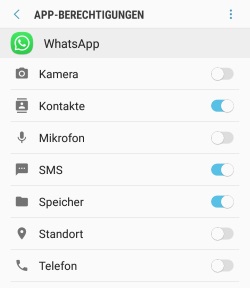 Möchtest Du den Mikrofon-Zugriff von einzelnen Apps deaktivieren und sperren, dann ist das jederzeit ganz einfach möglich. Um das Mikrofon für einzelne Apps zu deaktivieren musst Du die folgenden Schritte durchführen.
Möchtest Du den Mikrofon-Zugriff von einzelnen Apps deaktivieren und sperren, dann ist das jederzeit ganz einfach möglich. Um das Mikrofon für einzelne Apps zu deaktivieren musst Du die folgenden Schritte durchführen.
Auf dem gleichen Weg kannst Du das Mikrofon auch wieder aktivieren, in dem Du den Schalter bei der App einfach wieder aktivierst und damit den Zugriff auf das Mikrofon erlaubst.
Einen Schalter mit dem man das Mikrofon komplett unter Android deaktivieren kann gibt es nach unserer Recherche nicht, jedenfalls nicht von Haus aus. Im Google Play Store gibt es verschiedene „Mikrofon-Blocker“ mit denen man das Mikrofon stummschalten kann. Den Bewertungen zufolge halten aber nicht alle Apps das was sie in der Beschreibung versprechen. Ganz gute Erfahrungen haben wir mit der kostenlosen App „Microphone Blocker – Anti Spyware“ gemacht. Einmal installiert kannst Du auf Knopfdruck das Mikrofon von deinem Android-Handy deaktivieren. Die App funktioniert ohne Root.
Wann kommt Fortnite für Android raus? Gibt es schon ein offizielles Erscheinungsdatum für Fortnite Mobile auf Android und wenn ja, wann kommt die Spiele-App raus? Vor wenigen Wochen ist Fortnite Battle Royale auch als Mobile-Version erschienen, allerdings vorerst nur für iOS-Geräte auf dem iPhone und iPad. Mit dem Release der iOS-Version wurde aber auch bekannt gegeben, dass eine Android-Version von Fortnite bereits in Entwicklung ist und der Release nicht mehr allzu weit weg sein soll. Stellt sich nur die Frage, wann kommt Fortnite für Android raus und ist schon ein Release-Datum bekannt?
Mit dem Release von der iOS-Version hat Epic Games versprochen, dass eine Android-Version kommt. Auf der Webseite von Fortnite Mobile heißt es aktuell „In einigen wenigen Monaten wird auch Android unterstützt werden.“. Wer will, der kann ich auf der verlinkten Webseite über den „So geht’s los“-Button registrieren und erhält dann eine Nachricht von Epic Games, sobald Fortnite für Android erschienen ist.
Genauere Angaben zum Release-Datum von Fortnite für Android gibt es aktuell noch nicht. Den Gerüchten zufolge könnte Fortnite Mobile für Android im Rahmen der anstehenden Spielemesse E3 im Juni veröffentlicht werden, eine offizielle Bestätigung dazu gibt es aber noch nicht. Grundsätzlich dürfte die Veröffentlichung von Fortnite für Android im Sommer 2018 realistisch sein, auch wenn Epic Games sich wie erwähnt noch bedeckt hält, was das offizielle Release-Datum angeht.
Der eine oder andere Spieler fragt sich vielleicht, warum kommt Fortnite für Android später raus, wenn das Spiel doch schon für iOS und iPhone fertiggestellt ist? Nun der Grund dürfte darin liegen, dass anders als bei iOS und dem iPhone die Android-Welt aus vielen verschiedenen Herstellern besteht, die teilweise noch eigene Anpassungen an dem Android-Betriebssystem vornehmen. Um möglichst viele Android-Handys zu unterstützen, dauert die Entwicklung und Optimierung aufgrund der zahlreichen Geräte etwas länger. Welche Android-Handys kompatibel mit Fortnite Mobile sind, ist bislang noch nicht bekannt.
Wer sich einen kleinen Vorgeschmack holen will, der findet hier den Fortnite Mobile Trailer aus dem offiziellen Fortnite YouTube-Kanal.
Bereits seit dem Release von Fortnite Mobile für iOS gibt es zahlreiche Fakes im Internet, welche einem einen Vorabzugang für die Android-Version versprechen. Auf den Webseiten und in den Videos wird einem vorgegaukelt, dass man nach Aktion X und Aktion Y die Installationsdatei in Form der APK von Fortnite für Android herunterladen kann. Vor solchen Angeboten solltest Du dich fernhalten, es existiert noch keine APK-Datei von Fortnite Mobile für Android.
Bei Instagram kann man geraumer Zeit mehrere Bilder in einen Album hochladen. Dabei kann man bis zu zehn Bilder gleichzeitig in einen Post hochladen, die man dann in einer Art Karussell-Anzeige dargestellt bekommt. Wenn man sich alle Bilder in dem Album anschauen möchte, dann kann man durch einfaches wischen nach links und rechts zwischen den Bildern wechseln. Das Hochladen mehrerer Bilder in einen Post ist denkbar einfach. Dazu tippt man einfach auf das Plus-Symbol in der Menüleiste, wählt dann in der Galerie bis zu zehn Bilder aus und lädt diese dann in das Album hoch. Hat man versehentlich ein Bild in das Album hochgeladen, dann stellt sich die Frage wie man einzelne Bilder aus dem Album löschen kann?
Um es kurz zu machen, in der aktuellen Version der Instagram-App kann man weder unter Android noch unter iOS einzelne Bilder aus einem Album löschen. Zwar kannst Du das Album in der Instagram-App bearbeiten und zum Beispiel die Bildbeschreibung ändern oder einen Standort hinzufügen, allerdings ist es nicht möglich ein Bild aus dem Foto-Album zu löschen. Hast Du versehentlich ein falsches Bild in das Album hochgeladen, dann musst Du aktuell das komplette Album löschen und ohne das falsche Bild erneut hochladen. Da das Feature zum Löschen von einzelnen Bildern aus dem Album recht häufig nachgefragt wird, ist es vermutlich nur eine Frage der Zeit, bis das Feature seinen Weg in die Instagram-App findet. Aktuell muss man aber den kompletten Beitrag löschen, wenn man einzelne Bilder löschen aber auch bearbeiten oder diese neu anordnen und sortieren möchte.
Kann man inzwischen doch bei Instagram aus mehreren Bildern in einem Post ein Bild löschen? Wenn ja, wie kann man neuerdings einzelne Fotos aus einem Album entfernen? Sollte sich hier im Laufe der Zeit etwas geändert haben, dann hinterlasse uns gerne einen kurzen Hinweis in den Kommentaren und wir werden die Information hier ergänzen.
So kannst Du bei Instagram mehrere Bilder in ein Album hochladen und als einen Beitrag teilen.
Wie kann ich herausfinden, welchen DNS-Server mein Android-Handy gerade nutzt? Wo kann man sich unter Android den DNS-Server anzeigen lassen, der gerade für Anfragen genutzt wird? Neben der Frage wie man bei einem Android-Handy den DNS-Server ändern kann, taucht auch häufiger die Frage auf, wie man die IP-Adresse von dem aktuellen DNS-Server auslesen kann. Welche Möglichkeiten Du hier hast, dass haben wir in diesem kurzen Ratgeber-Artikel kurz zusammengefasst.
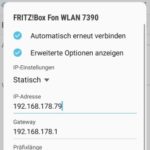 Es gibt verschiedene Möglichkeiten über die Du herausfinden kannst, welchen DNS-Server dein Android-Handy gerade verwendet. Hast Du den DNS manuell eingestellt, dann kannst Du diesen ganz einfach über die Eigenschaften der WLAN-Verbindung anzeigen. Alternativ kannst Du auch auf Drittanbieter-Tools aus dem Google Play Store zurückgreifen.
Es gibt verschiedene Möglichkeiten über die Du herausfinden kannst, welchen DNS-Server dein Android-Handy gerade verwendet. Hast Du den DNS manuell eingestellt, dann kannst Du diesen ganz einfach über die Eigenschaften der WLAN-Verbindung anzeigen. Alternativ kannst Du auch auf Drittanbieter-Tools aus dem Google Play Store zurückgreifen.
Möchtest Du deinen öffentlichen DNS-Server auf einem Android-Handy anzeigen, dann kannst Du Webseiten wie whatsmydnsserver.com verwenden. Über die Webseite kannst Du deinen öffentlichen DNS auslesen lassen und herausfinden (meist der DNS-Server von deinem Provider).
Im nächsten Artikel erfährst Du, wie man bei einem Android-Handy den DNS-Server ändern kann.